A Voice.AI áttekintése: Az AI Voice Generator bemutatása
Ahogy az új generáció fejlődik a technológiában, különféle eszközöket találhat a mesterséges intelligenciával. A Voice.AI használatával utánozhatja egy népszerű énekes hangját, és saját ízlése szerint kommentárt fűzhet hozzá. Ezt a munkát bent végezheti el Hang.AI hangfelvételek létrehozásához egyetlen kattintással. A teljes leírás és egyéb funkciók megtekintéséhez olvassa tovább ezt a cikket.
Útmutató lista
1. rész: Mi a Voice.ai és szolgáltatásai 2. rész: Biztonságos lesz-e a Voice.ai használata? 3. rész: A Voice.ai eredmények módosítása más formátumokra 4. rész: GYIK a Voice.ai-ról1. rész: Mi a Voice.ai és szolgáltatásai
A Voice.ai egy online platform, amely lehetővé teszi több mint ezer hang elérését különböző emberektől. Az UGC hangkönyvtárak széles skálájával bármilyen hangot használhat játék, podcast vagy interjú közben. Segít felépíteni egy új vokális identitást, különösen, ha nem akarod, hogy az emberek ismerjék a hangodat. Más hangváltókkal ellentétben a Voice.AI olyan speciális beállítást kínál, amellyel megváltoztathatja a dallamot a kívánt hang létrehozásához, vagy egyszerűen kiválaszthatja egy híresség hangját a gyűjteményéből. Ezenkívül torzítás nélkül javítja a valós idejű hangot, ha másik nemi hangolást használ. A szolgáltatások közé tartozik még:
- Hozzon létre természetes hangokat bármilyen kiválasztott hanggal.
- Támogatja az élő közvetítést, a találkozókat és a hívásokat.
- Beszéd-beszéd hangkonverzió engedélyezése.
- Lehetővé teszi a felhasználók számára, hogy egyéni hangot adjanak meg.
1. lépés.Nyissa meg a webhelyet, és kattintson a "Letöltés most" gombra. Nyissa meg a letöltött mappát a szoftver telepítéséhez. Futtassa az alkalmazást, és hozzon létre egy fiókot a folytatáshoz.
2. lépés.A Voice Training üzenet lehetővé teszi, hogy 5000 kreditet szerezzen, és kondicionálja eszközét az algoritmusaihoz. Eközben a kreditekből különféle hangstílusokat vásárolhat.
3. lépésHa elkészült, kattintson a "Kezdés" gombra. Válassza ki, hogy rögzítési módot vagy élő módot szeretne-e használni. A bal oldali kijelzőn húzza ki a legördülő menüt, és válassza ki a mikrofont.
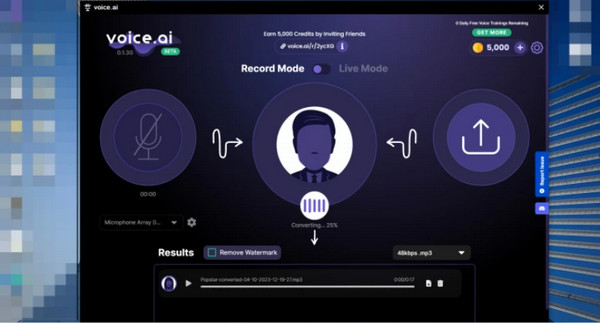
2. rész: Biztonságos lesz-e a Voice.ai használata?
A hanggenerátor használata előtt elgondolkozik azon, hogy biztonságos-e. Mivel különböző forrásokból gyűjt adatokat, az eszköz nem biztos, hogy biztonságos. Bár a hivatalos webhelyen az 100% biztonságosnak mondható, és több ezer felhasználó megbízik benne, néhányan egycsillagos értékelést adtak, mert elromlott az eszközük. Más megjegyzések hozzátették, hogy maga az eszköz nem működik, és csak torz generált hangot hoz létre. A legjobb javaslat az, hogy próbálja ki az eszközt egy letöltött mintával, vagy használja a hangrögzítő alkalmazás saját hangjának rögzítésére, amely védi a felhasználó adatait.
3. rész: A Voice.ai eredmények módosítása más formátumokra
Ha módosítani szeretné a Voice.ai eredmények formátumát, a legjobb az AnyRec Screen Recorder használata. Ez a szoftver számos hangformátumot támogat. Tehát nem számít, milyen formátumú a Voice.ai kimenet, konvertálhatja azt a kívánt formátumra. Ezenkívül módosíthatja a hangbeállításokat, beleértve a hangerőt, a mintavételezési frekvenciát és így tovább. Az AnyRec Video Converter nagyszerű megoldás a hang rögzítésére és a Voice.ai beállítására.

Több mint 1000 audio- és videoformátum támogatása a konvertáláshoz.
Módosítsa a hangbeállításokat, beleértve a hangerőt, sebességet és így tovább.
Tömörítse a Voice.ai által generált fájlt kis méretre.
Adja hozzá Voice.ai hangját egy videóhoz, és állítsa be a műsorszámot.
100% Biztonságos
100% Biztonságos
1. lépés.A telepítés után futtassa a szoftvert, és válassza ki a Hangrögzítő opciót a menüből. Készítse elő a rögzíteni kívánt forrást, és folytassa a felvevő beállításával.
100% Biztonságos
100% Biztonságos
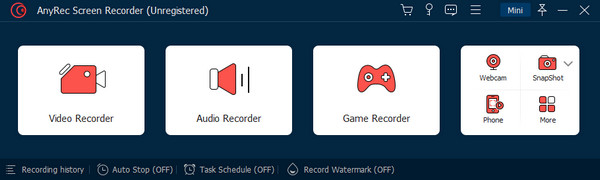
2. lépés.Miután rákattintott a "Rendszerhang" gombra, beállíthatja a mikrofont, ha kommentárt szeretne hozzáadni. Egyéb beállításokhoz lépjen a "Hang" fülre a formátum, a minőség stb. módosításához.
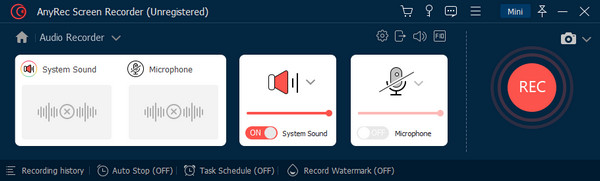
3. lépésEzenkívül a beállítás segít elindítani a rendszerhang és a mikrofon hangellenőrzését. Alkalmazhatja a mikrofonzajcsökkentést és -javítást is.
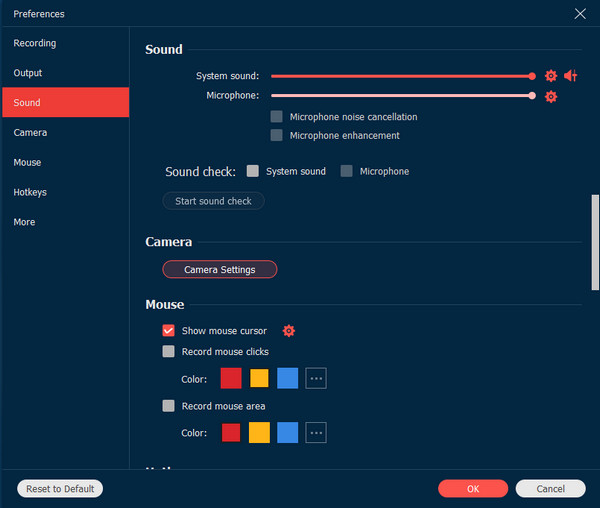
4. lépés.Végül kattintson a "REC" gombra a felvétel elindításához. Megjelenik egy vezérlőmenü a munkamenet szüneteltetéséhez vagy leállításához. Ezután tekintse meg vagy vágja le a hangklip előnézetét, mielőtt exportálná.
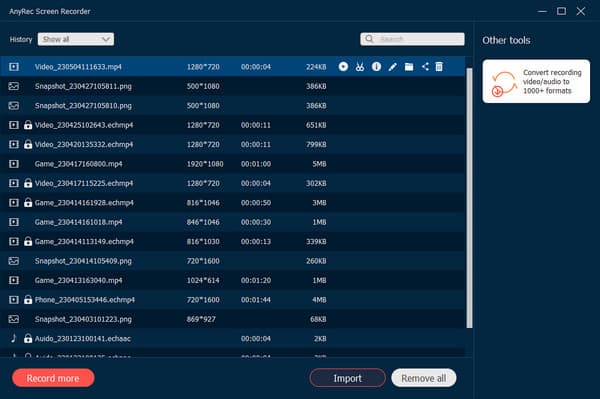
100% Biztonságos
100% Biztonságos
4. rész. GYIK a Voice.ai-ról
-
1. Hogyan állítsuk be a Voice.AI-t a Discordban?
Nyissa meg az alkalmazást, és váltson Élő módra. Indítsa el és jelentkezzen be Discord-fiókjába. A beállítások közül válassza ki a Hang és videó lehetőséget, majd válassza a Voice.ai lehetőséget a Microphone Array legördülő menüjéből. Próbáljon meg beszélni a mikrofonjával, hogy hallja a hangváltozásokat.
-
2. Hol szerezhet be több hangstílust a Voice.ai-ban?
Ha több stílust szeretne kipróbálni a hanggenerátorban, megtalálja őket a központi gömbben, amikor felvételre vagy élő közvetítésre készül. Az ingyenes kreditek segítségével manuálisan görgethet, és új hangot kereshet. Alternatív megoldásként használja a keresősávot az adott hang egyszerű megkereséséhez.
-
3. Melyek a Voice.ai ajánlott rendszerkövetelményei?
A hanggenerátornak külön rendszerkövetelményei vannak az Élő módhoz és a Felvételi módhoz. Az Élő módhoz dedikált grafikus kártya szükséges minimális GPU-val, például Nvidia GTX 980 vagy AMD RX 580. Másrészt a Record Mode használatához Windows 11, 10 vagy 8 szükséges, és legalább 4 GB rendszermemóriával kell rendelkeznie.
Következtetés
Voice.ai az egyik újonnan kifejlesztett, mesterséges intelligencia által működtetett hanggenerátor. Elősegíti a hang megtalálásának és használatának egyszerűbb módját, ahogyan szeretné, vagy rögzítheti a testreszabott hangot hang egy ijesztő változásért vagy egyéb hatások. Sok forrás azonban problémákba ütközik az alkalmazással kapcsolatban, és a biztonság nem garantált annak ellenére, hogy támogatja a biztonságot. A hanggenerátort továbbra is használhatja elővigyázatossággal, például az internetről származó minta használatával. Eközben az AnyRec Screen Recorder segítségével hangot rögzíthet és használhat a Voice.ai webhelyen. Hozzon létre több kiváló minőségű videót és hangfelvételt a professzionális rögzítőszoftverrel.
100% Biztonságos
100% Biztonságos
